Cara Membeli Aplikasi di App Store
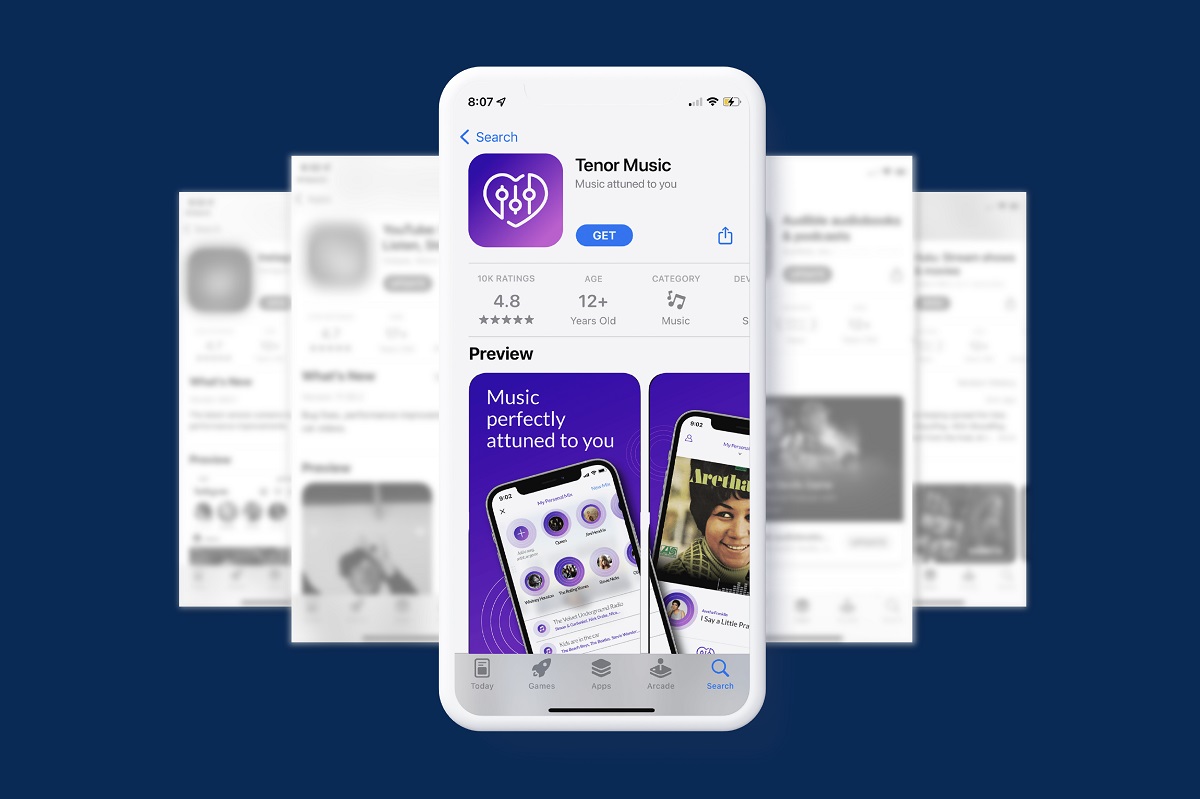
Membeli aplikasi di App Store merupakan langkah pertama untuk memaksimalkan potensi perangkat digital Anda. Dalam artikel ini, kita akan membahas langkah-langkah mudah untuk membeli aplikasi, memahami opsi pembayaran, dan mengeksplorasi berbagai fitur yang ditawarkan oleh App Store. Serta, kita akan melihat cara menjaga keamanan informasi pembayaran Anda selama proses pembelian, memberikan panduan lengkap bagi pengguna baru dan pengalaman berharga bagi mereka yang ingin memperluas koleksi aplikasi mereka.
Navigasi Antarmuka App Store
Navigasi dalam antarmuka App Store merupakan langkah awal yang penting bagi pengguna. Desain yang sederhana dan ramah pengguna membuatnya mudah digunakan. Ketika Anda membuka aplikasi, Anda akan disambut oleh tata letak yang terorganisir dengan baik.
Anda akan melihat beberapa tab utama di bagian bawah layar, seperti “Today,” “Games,” dan “Apps.” Masing-masing tab menawarkan pengalaman unik dalam menemukan aplikasi. Tab “Today” memberikan sorotan terkini, sedangkan tab “Games” fokus pada permainan, dan “Apps” menyajikan berbagai aplikasi.
Selain itu, bagian atas layar menampilkan pencarian yang mudah digunakan, memungkinkan Anda mencari aplikasi berdasarkan kata kunci tertentu. Dengan mengetahui cara berpindah antar tab dan menggunakan fitur pencarian, Anda dapat dengan cepat menemukan aplikasi yang Anda cari.
Membuat Apple ID
Membuat Apple ID adalah langkah kunci untuk memulai pengalaman berbelanja di App Store. Berikut ini panduan langkah demi langkah untuk membuat Apple ID:
- Buka Pengaturan Ponsel Anda: Buka aplikasi “Pengaturan” pada perangkat iOS Anda.
- Pilih “Sign in to your iPhone”: Temukan dan ketuk opsi “Sign in to your iPhone” di bagian atas pengaturan.
- Tap “Don’t have an Apple ID or forgot it?”: Jika Anda belum memiliki Apple ID, ketuk opsi ini untuk memulai proses pendaftaran.
- Pilih “Create Apple ID”: Pilih opsi “Create Apple ID” untuk membuat ID baru.
- Isi Informasi yang Diperlukan: Isi formulir pendaftaran dengan informasi pribadi Anda, termasuk alamat email yang valid dan kata sandi yang kuat.
- Verifikasi Identitas Anda: Ikuti langkah-langkah verifikasi identitas untuk melindungi keamanan akun Anda.
- Tambahkan Metode Pembayaran: Saat membuat Apple ID, Anda akan diminta untuk menambahkan metode pembayaran, seperti kartu kredit atau PayPal.
- Selesaikan Proses Verifikasi: Apple akan mengirimkan kode verifikasi ke alamat email yang Anda berikan. Masukkan kode ini untuk menyelesaikan proses pendaftaran.
Dengan menyelesaikan langkah-langkah ini, Anda sekarang memiliki Apple ID yang dapat digunakan untuk mengakses App Store dan membeli aplikasi dengan mudah. Pastikan untuk mengingat informasi login Anda untuk pengalaman yang lancar.
Menambahkan Informasi Pembayaran
Setelah berhasil membuat Apple ID, langkah selanjutnya adalah menambahkan informasi pembayaran agar Anda dapat dengan mudah membeli aplikasi di App Store. Berikut adalah langkah-langkahnya:
- Buka App Store: Buka aplikasi App Store di perangkat iOS Anda.
- Tap Profil Anda: Di bagian kanan atas layar, ketuk ikon profil Anda.
- Pilih “Payment & Shipping”: Pilih opsi “Payment & Shipping” untuk mengakses halaman informasi pembayaran.
- Tambahkan Metode Pembayaran: Pilih opsi “Add Payment Method” dan pilih jenis metode pembayaran yang ingin Anda tambahkan, seperti kartu kredit atau PayPal.
- Isi Informasi Pembayaran: Isi detail yang diperlukan, termasuk nomor kartu, tanggal kedaluwarsa, dan CVV. Jika menggunakan PayPal, masukkan informasi login PayPal Anda.
- Verifikasi Informasi: Setelah mengisi informasi, verifikasi dan pastikan semuanya benar. Ini penting untuk mencegah masalah saat berbelanja.
- Simpan Perubahan: Tekan “Save” atau “Done” untuk menyimpan informasi pembayaran yang baru ditambahkan.
Dengan menyelesaikan langkah-langkah di atas, Anda kini memiliki metode pembayaran yang terhubung dengan Apple ID Anda. Ini memudahkan proses pembelian aplikasi, dan Anda dapat dengan cepat memperoleh aplikasi yang diinginkan tanpa kendala. Pastikan untuk memperbarui informasi pembayaran jika ada perubahan untuk kelancaran bertransaksi di App Store.
Menjelajahi Kategori Aplikasi
Sebelum kita memahami cara membeli aplikasi di App Store, mari terlebih dahulu memahami berbagai kategori aplikasi yang tersedia. Berikut adalah tabel dengan tiga kolom yang membagi kategori aplikasi:
| Kategori Utama | Subkategori 1 | Subkategori 2 |
| Produktivitas | Pengelolaan Tugas | Kalender |
| Hiburan | Musik | Buku Komik |
| Pendidikan | Bahasa | Matematika |
| Kesehatan | Olahraga | Nutrisi |
| Fotografi | Pengeditan Foto | Kamera |
Sekarang, mari jelajahi beberapa kategori aplikasi tersebut:
- Produktivitas: Kategori ini mencakup aplikasi yang membantu Anda mengelola tugas sehari-hari, seperti aplikasi pengelolaan tugas dan kalender.
- Hiburan: Dalam kategori ini, Anda dapat menemukan aplikasi musik dan buku komik untuk mengisi waktu luang Anda dengan hiburan yang menyenangkan.
- Pendidikan: Jelajahi aplikasi bahasa dan matematika yang dapat meningkatkan pengetahuan Anda dan memfasilitasi pembelajaran.
- Kesehatan: Bagi mereka yang peduli dengan kesehatan, kategori ini menawarkan aplikasi olahraga dan nutrisi untuk membantu Anda menjalani gaya hidup sehat.
- Fotografi: Temukan aplikasi pengeditan foto dan kamera untuk meningkatkan kemampuan fotografi Anda dan membuat momen menjadi lebih indah.
Dengan menjelajahi berbagai kategori ini, Anda dapat menemukan aplikasi yang sesuai dengan kebutuhan dan minat Anda. App Store memberikan akses yang mudah untuk mengeksplorasi dunia aplikasi yang beragam.
Mencari Aplikasi
Untuk menemukan aplikasi yang spesifik, Anda dapat menggunakan fungsi pencarian yang mudah di App Store. Langkah-langkahnya sederhana:
- Buka App Store dan temukan kotak pencarian di bagian atas layar.
- Ketikkan nama aplikasi atau kata kunci yang relevan.
- App Store akan menampilkan hasil pencarian yang sesuai dengan kata kunci Anda.
Memanfaatkan Filter dan Pencarian Lanjutan
Selain pencarian dasar, App Store juga menyediakan opsi filter dan pencarian lanjutan.
- Setelah melakukan pencarian, gunakan filter untuk menyaring hasil berdasarkan kategori, peringkat, atau harga.
- Untuk pencarian yang lebih spesifik, coba gunakan opsi pencarian lanjutan dengan mengetuk ikon kaca pembesar.
- Pilih “Advanced Search” untuk menyesuaikan kriteria pencarian Anda, memastikan Anda menemukan aplikasi yang paling sesuai dengan kebutuhan Anda.
Dengan memanfaatkan fitur pencarian ini, Anda dapat dengan cepat menemukan aplikasi yang Anda cari tanpa harus menjelajahi seluruh App Store.
Memahami Peringkat dan Ulasan Aplikasi
- Peringkat Bintang: Peringkat bintang memberikan gambaran umum tentang kepuasan pengguna. Lebih banyak bintang biasanya menunjukkan kualitas yang lebih baik.
- Jumlah Ulasan: Perhatikan jumlah ulasan karena ini dapat mencerminkan seberapa populer atau sering aplikasi itu digunakan.
Tips Menilai Ulasan:
- Pentingnya Baca Ulasan: Jangan hanya melihat peringkat bintang. Baca ulasan untuk memahami pengalaman pengguna secara lebih mendalam.
- Pentingnya Ulasan Terbaru: Perhatikan ulasan terbaru untuk mengetahui apakah ada perbaikan atau perubahan signifikan pada aplikasi setelah pembaruan terakhir.
Mengatasi Ulasan Negatif:
- Identifikasi Isu Umum: Lihat apakah ada pola atau isu umum yang disorot oleh banyak pengguna. Ini dapat memberi Anda wawasan tentang potensi masalah.
- Perhatikan Tanggapan Pengembang: Beberapa ulasan mungkin memiliki tanggapan dari pengembang aplikasi. Ini bisa memberikan wawasan tambahan tentang cara pengembang menanggapi masalah.
Dengan memahami peringkat dan ulasan aplikasi dengan cermat, Anda dapat membuat keputusan yang lebih baik saat memilih aplikasi yang akan diunduh.